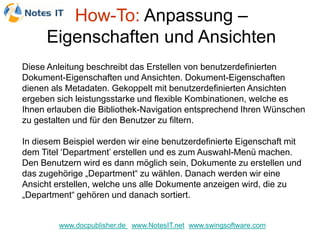
17 DocPublisher - Anpassung Eigenschaften und Ansichten
- 1. How-To: Anpassung – Eigenschaften und Ansichten Diese Anleitung beschreibt das Erstellen von benutzerdefinierten Dokument-Eigenschaften und Ansichten. Dokument-Eigenschaften dienen als Metadaten. Gekoppelt mit benutzerdefinierten Ansichten ergeben sich leistungsstarke und flexible Kombinationen, welche es Ihnen erlauben die Bibliothek-Navigation entsprechend Ihren Wünschen zu gestalten und für den Benutzer zu filtern. In diesem Beispiel werden wir eine benutzerdefinierte Eigenschaft mit dem Titel ‘Department’ erstellen und es zum Auswahl-Menü machen. Den Benutzern wird es dann möglich sein, Dokumente zu erstellen und das zugehörige „Department“ zu wählen. Danach werden wir eine Ansicht erstellen, welche uns alle Dokumente anzeigen wird, die zu „Department“ gehören und danach sortiert. www.docpublisher.de www.NotesIT.net www.swingsoftware.com
- 2. How-To: Anpassung – Eigenschaften und Ansichten 1) DOKUMENT-EIGENSCHAFTEN VERWALTEN: 1) Um eine neue Eigenschaft hinzuzufügen, klicken Sie auf „Dokument-Eigenschaften verwalten“. 2) Danach klicken Sie auf „Neue Eigenschaft aufnehmen“. www.docpublisher.de www.NotesIT.net www.swingsoftware.com
- 3. How-To: Anpassung – Eigenschaften und Ansichten 1) DOKUMENT-EIGENSCHAFTEN VERWALTEN: 3) Geben Sie den neuen Namen der Eigenschaft ein und wählen Sie „Auswahl“ als den Informationstyp dieser Eigenschaft. ACHTUNG: Informations- typen sind im beigelegten Handbuch beschrieben. www.docpublisher.de www.NotesIT.net www.swingsoftware.com
- 4. How-To: Anpassung – Eigenschaften und Ansichten 1) DOKUMENT-EIGENSCHAFTEN VERWALTEN: 4) Geben Sie die anderen optionalen Einstellungen und Werte an und klicken Sie auf OK. www.docpublisher.de www.NotesIT.net www.swingsoftware.com
- 5. How-To: Anpassung – Eigenschaften und Ansichten 1) DOKUMENT-EIGENSCHAFTEN VERWALTEN: 5) Die neue Eigenschaft wurde erstellt. Wenn nötig, können Sie diese auch später bearbeiten, indem Sie auf den Namen der Eigenschaft klicken. www.docpublisher.de www.NotesIT.net www.swingsoftware.com
- 6. How-To: Anpassung – Eigenschaften und Ansichten 1) DOKUMENT-EIGENSCHAFTEN VERWALTEN: 6) Jetzt, wenn ein neues Dokument erstellt wird, ist die Eigenschaft „Department“ in der Liste der DocPublisher- Eigenschaften verfügbar. Und weil wir es als Auswahlmenü erstellt haben, ist es den Benutzern möglich hier auch mehrere Werte auszuwählen. ACHTUNG: Die neue Eigenschaft ist nur für neue Dokumente verfügbar. Zuvor publizierte Dokumente werden keine der gesetzten Werte für diese Eigenschaft besitzen. Um diese Werte, für bereits veröffentlichte Dokumente zu setzen, erstellen Sie einfach eine neue Überarbeitung eines Dokuments, stellen Sie die Werte ein und publizieren Sie es erneut.
- 7. How-To: Anpassung – Eigenschaften und Ansichten 2) ANSICHTEN VERWALTEN: 1) Jetzt wollen wir eine neue benutzerdefinierte Ansicht erstellen, welche uns die Dokumente, sortiert nach „Department“, anzeigt. Klicken Sie dafür im Bereich der Anpassung auf „Ansichten verwalten“. 2) Danach klicken Sie auf „Neue Ansicht aufnehmen“ . www.docpublisher.de www.NotesIT.net www.swingsoftware.com
- 8. How-To: Anpassung – Eigenschaften und Ansichten 2) ANSICHTEN VERWALTEN: 3) Geben Sie ‘By Department’ als den Ansicht-Namen ein und stellen Sie die anderen Optionen (wie auf dem Bild zu sehen) ein. www.docpublisher.de www.NotesIT.net www.swingsoftware.com
- 9. How-To: Anpassung – Eigenschaften und Ansichten 2) ANSICHTEN VERWALTEN: 4) In dem Kategorien-Bereich wählen Sie „Department“. (Beachten Sie, dass die benutzer-definierten Felder zusammen mit den im DocPublisher vorgegebenen Feldern erscheinen) 5) Wählen Sie auf- oder absteigende Sortierung und klicken Sie „Hinzufügen“. Die Eigenschaft wird zu der Liste der Kategorien in der Ansicht hinzugefügt (wenn nötig, können Sie hier auch mehrere Kategorien 6) Belassen Sie den Dokumentenbereich so wie hinzufügen). er ist und klicken Sie auf OK. www.docpublisher.de www.NotesIT.net www.swingsoftware.com
- 10. How-To: Anpassung – Eigenschaften und Ansichten 2) ANSICHTEN VERWALTEN: 7) Die neue Ansicht wurde erstellt. Sie können diese später weiter bearbeiten, sie löschen oder als aktiv/inaktiv setzen. www.docpublisher.de www.NotesIT.net www.swingsoftware.com
- 11. How-To: Anpassung – Eigenschaften und Ansichten 8) Beachten Sie, dass die neue 2) ANSICHTEN VERWALTEN: Ansicht jetzt oberhalb des Navigationsbereichs des DocPublisher verfügbar ist. 9) Die neue Ansicht zeigt alle Dokumente der Kategorie „Department“ an. Beachten Sie, dass ein Dokument in jeder Kategorie erscheinen kann, weil es mehreren ACHTUNG: Sie können benutzerdefinierte Departments zugeordnet Ansichten unter Benutzung jeder Dokument- wurde. Eigenschaft im DocPublisher erstellen.
- 12. Was haben wir bisher gemacht: Wir haben die Eigenschaften und Ansichten angepasst Als Nächstes... • Lesebestätigungen www.docpublisher.de www.NotesIT.net www.swingsoftware.com
